S vremenom radna knjiga može prikupljati ćelije koje sadrže skrivene informacije koje se ne koriste. Te ćelije nemaju podatke, ali i dalje zauzimaju prostor jer sadrže oblikovanje, praznine ili znakove koji se ne ispisuju.
Zbog toga previše tih ćelija može usporiti radnu knjigu ili prestati reagirati. Pomoću značajke Provjera performansi možete pronaći i ukloniti te ćelije.
-
Odaberite Pregled> provjeri performanse.

-
Okno Performanse radne knjige prikazuje broj ćelija koje se koriste u radnoj knjizi i broj njih koje je moguće optimizirati. Gumb Optimiziraj sve očistit će sve ćelije u radnoj knjizi.
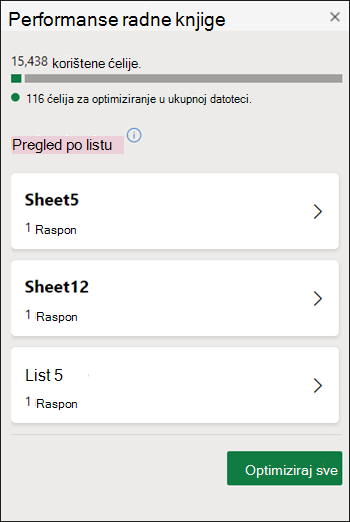
-
Kliknite da biste vidjeli određene pojedinosti o optimiziranim ćelijama na bilo kojem listu. Gumb Optimiziraj list očistit će samo ćelije za taj određeni radni list.
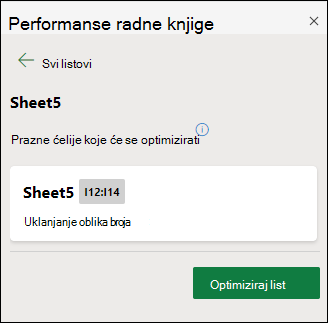
Upozorenje: Ako radna knjiga sadrži jedan ili više listova posvećenih Pixel Artu, nemojte koristiti Optimiziraj list ili Optimiziraj sve. Ćelije s pikselima bit će uklonjene. Excel ne može razlikovati ćeliju Pixel Art i neželjenu oblikovanu ćeliju bez podataka. Ako ste koristili Optimiziraj list iliOptimiziraj sve, pomoću mogućnosti Poništi oporavite te ćelije.
Napomena: Možda ćete primijetiti male razlike između broja neželjenih oblikovanih ćelija vidljivih u rešetki i broja ćelija za optimiziranje identificiranih u oknu zadatka. To je zato što provjera performansi prepoznaje i uklanja dodatne interne strukture podataka ćelija povezane s neželjenim oblikovanim ćelijama vidljivima u rešetki prilikom prikaza broja ćelija.










